恢复输入法快捷键
- 格式:doc
- 大小:119.50 KB
- 文档页数:2
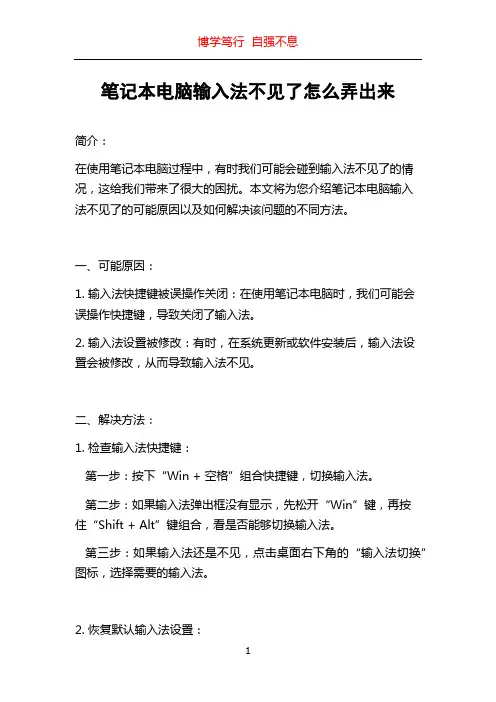
笔记本电脑输入法不见了怎么弄出来简介:在使用笔记本电脑过程中,有时我们可能会碰到输入法不见了的情况,这给我们带来了很大的困扰。
本文将为您介绍笔记本电脑输入法不见了的可能原因以及如何解决该问题的不同方法。
一、可能原因:1. 输入法快捷键被误操作关闭:在使用笔记本电脑时,我们可能会误操作快捷键,导致关闭了输入法。
2. 输入法设置被修改:有时,在系统更新或软件安装后,输入法设置会被修改,从而导致输入法不见。
二、解决方法:1. 检查输入法快捷键:第一步:按下“Win + 空格”组合快捷键,切换输入法。
第二步:如果输入法弹出框没有显示,先松开“Win”键,再按住“Shift + Alt”键组合,看是否能够切换输入法。
第三步:如果输入法还是不见,点击桌面右下角的“输入法切换”图标,选择需要的输入法。
2. 恢复默认输入法设置:第一步:点击桌面右下角的“输入法切换”图标,选择“偏好设置”。
第二步:在打开的窗口中,选择“语言栏”选项卡。
第三步:在“语言栏”选项卡中,点击“复原默认值”按钮,然后点击“确定”保存更改。
第四步:重新启动电脑,看看输入法是否恢复正常。
3. 更新或重新安装输入法:第一步:打开“控制面板”,选择“时钟、语言和区域”。
第二步:在打开的窗口中,选择“区域和语言”。
第三步:在“区域和语言”窗口中,选择“键盘和语言”选项卡,点击“更改键盘”。
第四步:在“文本服务和输入语言”窗口中,点击“添加”按钮,选择需要的输入法。
第五步:如果输入法已存在,但出现问题,可以尝试选择该输入法,然后点击“删除”按钮,再重新添加。
第六步:点击“应用”和“确定”按钮,然后重新启动电脑,查看输入法是否恢复。
4. 更新系统:第一步:点击“开始菜单”图标,选择“设置”。
第二步:在打开的窗口中,选择“更新和安全”。
第三步:在“更新和安全”窗口中,选择“Windows 更新”。
第四步:点击“检查更新”按钮,让系统自动检查并更新可用的更新。
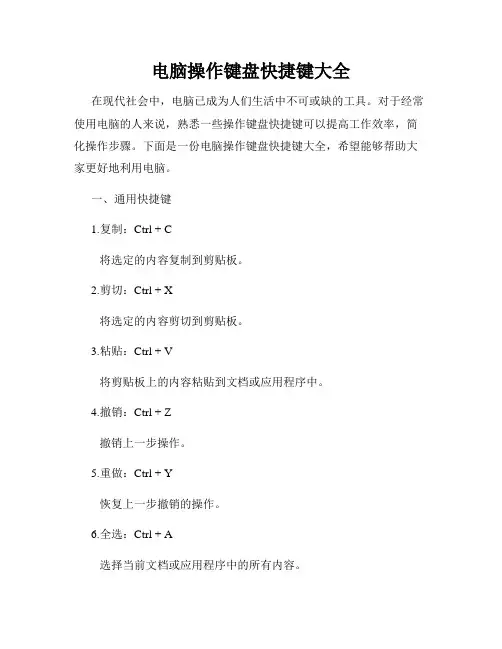
电脑操作键盘快捷键大全在现代社会中,电脑已成为人们生活中不可或缺的工具。
对于经常使用电脑的人来说,熟悉一些操作键盘快捷键可以提高工作效率,简化操作步骤。
下面是一份电脑操作键盘快捷键大全,希望能够帮助大家更好地利用电脑。
一、通用快捷键1.复制:Ctrl + C将选定的内容复制到剪贴板。
2.剪切:Ctrl + X将选定的内容剪切到剪贴板。
3.粘贴:Ctrl + V将剪贴板上的内容粘贴到文档或应用程序中。
4.撤销:Ctrl + Z撤销上一步操作。
5.重做:Ctrl + Y恢复上一步撤销的操作。
6.全选:Ctrl + A选择当前文档或应用程序中的所有内容。
7.保存:Ctrl + S保存当前文档。
8.打印:Ctrl + P打印当前文档。
9.关闭应用程序:Alt + F4关闭当前活动窗口或应用程序。
二、Windows系统快捷键1.切换窗口:Alt + Tab快速在打开的窗口之间进行切换。
2.新建文件夹:Ctrl + Shift + N在当前目录中快速创建一个新的文件夹。
3.锁定计算机:Win + L锁定当前计算机,保护隐私和数据安全。
4.打开任务管理器:Ctrl + Shift + Esc直接打开系统的任务管理器,以查看和管理系统进程。
5.切换输入法:Shift + Alt在多国语言环境下切换输入法。
三、浏览器快捷键1.打开新标签页:Ctrl + T在当前浏览器窗口中打开一个新的标签页。
2.关闭当前标签页:Ctrl + W关闭当前浏览器标签页。
3.刷新页面:Ctrl + R刷新当前网页。
4.打开搜索栏:Ctrl + L将光标置于浏览器的地址栏或搜索栏中。
5.快速前进:Alt + →在浏览历史记录中向前导航。
6.快速后退:Alt + ←在浏览器历史记录中向后导航。
四、办公软件快捷键1.撤销:Ctrl + Z撤销上一步操作。
2.保存:Ctrl + S保存当前文档。
3.全选:Ctrl + A选择当前文档中的所有内容。
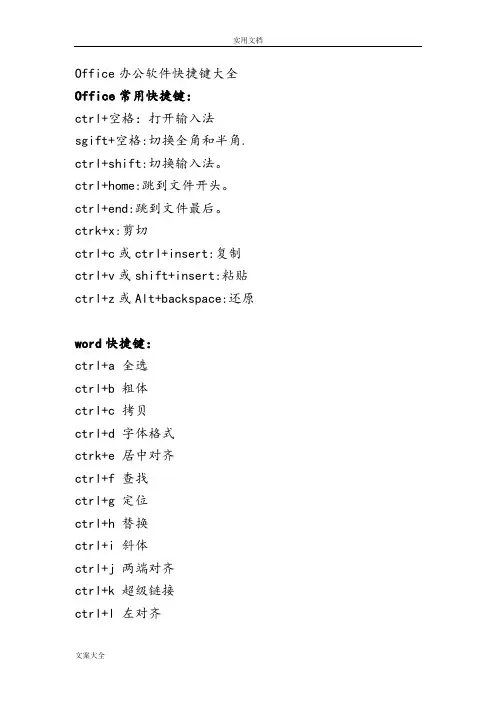
Office办公软件快捷键大全Office常用快捷键:ctrl+空格:打开输入法sgift+空格:切换全角和半角. ctrl+shift:切换输入法。
ctrl+home:跳到文件开头。
ctrl+end:跳到文件最后。
ctrk+x:剪切ctrl+c或ctrl+insert:复制ctrl+v或shift+insert:粘贴ctrl+z或Alt+backspace:还原word快捷键:ctrl+a 全选ctrl+b 粗体ctrl+c 拷贝ctrl+d 字体格式ctrk+e 居中对齐ctrl+f 查找ctrl+g 定位ctrl+h 替换ctrl+i 斜体ctrl+j 两端对齐ctrl+k 超级链接ctrl+l 左对齐ctrl+m 左缩进ctrl+n 新建ctrl+o 打开ctrl+p 打印ctrl+r 右对齐ctrl+s 保存ctrl+t 首行缩进ctrl+u 下划线ctrl+v 粘贴ctrl+w 写盘关闭ctrl+x 剪切ctrl+y 重复ctrl+z 撤消ctrl+0 段前6P切换ctrl+1 单倍行距ctrl+2 双倍行距ctrl+3 锁定ctrl+5 1.5倍行距ctrl+= 下标和正常切换ctrl+shift+a 大写ctrl+shift+b 粗体ctrl+shift+c 格式拷贝ctrl+shift+d 分散对齐ctrl+shift+e 修订ctrl+shift+f 定义字体ctrl+shift+H 应用隐藏格式ctrl+shift+I 斜体ctrl+shift+K 小型大写字母ctrl+shift+L 列表样式ctrl+shift+M 减少左缩进ctrl+shift+N 降级为正文ctrl+shift+P 定义字符大小ctrl+shift+Q symbol字体ctrl+shift+S 定义样式ctrl+shift+T 减小首行缩进ctrl+shift+U 下划线ctrl+shift+V 格式粘贴ctrl+shift+W 只给词加下划线ctrl+shift+Z 默认字体样式ctrl+shift+= 上标与正常切换Alt+shift+a 显示所有标题Alt+shift+C 关闭预览Alt+shift+D 插入日期Alt+shift+E 编辑邮件合并数据Alt+shift+F 插入合并域Alt+shift+K 预览邮件合并Alt+shift+L 显示Alt+shift+M 打印已合并文档Alt+shift+N 合并文档Alt+shift+O 标记目录项Alt+shift+P 插入页码Alt+shift+R 页眉页脚链接Alt+shift+T 时间Alt+shift+U 更新域Alt+shift+X 标记index entry Alt+shift+1 显示“标题1”Alt+shift+2 显示“标题2”Alt+shift+3 显示“标题3”Alt+shift+5 应用“标题3”ctrl+alt+c 版权copyright符号ctrl+alt+E 插入尾注ctrl+alt+F 插入脚注ctrl+alt+I 预览ctrl+alt+K 自动套用格式ctrl+alt+L listnum域ctrl+alt+M 批注动词margin ctrl+alt+N 普通视图ctrl+alt+O 大纲视图ctrl+alt+P 页面视图ctrl+alt+R 注册商标register ctrl+alt+S 拆分窗口ctrl+alt+T 商标trademarkrm ctrl+alt+U 更新表格格式ctrl+alt+V 插入自动图文集ctrl+alt+Y 重复查找ctrl+alt+Z 返回ctrl+alt+1 应用“标题1”ctrl+alt+2 应用“标题2”ctrl+alt+3 应用“标题3”ctrl+alt+5 应用“标题5”Excel快捷键:ctrl+P或CTRL+SHIFT+F12:显示“打印”对话框。

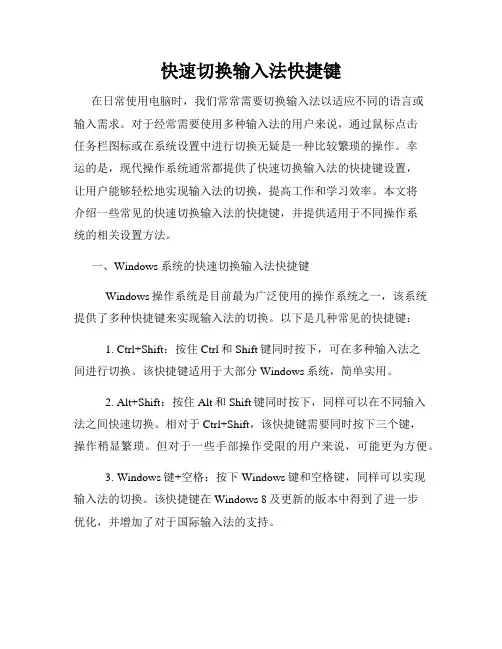
快速切换输入法快捷键在日常使用电脑时,我们常常需要切换输入法以适应不同的语言或输入需求。
对于经常需要使用多种输入法的用户来说,通过鼠标点击任务栏图标或在系统设置中进行切换无疑是一种比较繁琐的操作。
幸运的是,现代操作系统通常都提供了快速切换输入法的快捷键设置,让用户能够轻松地实现输入法的切换,提高工作和学习效率。
本文将介绍一些常见的快速切换输入法的快捷键,并提供适用于不同操作系统的相关设置方法。
一、Windows系统的快速切换输入法快捷键Windows操作系统是目前最为广泛使用的操作系统之一,该系统提供了多种快捷键来实现输入法的切换。
以下是几种常见的快捷键:1. Ctrl+Shift:按住Ctrl和Shift键同时按下,可在多种输入法之间进行切换。
该快捷键适用于大部分Windows系统,简单实用。
2. Alt+Shift:按住Alt和Shift键同时按下,同样可以在不同输入法之间快速切换。
相对于Ctrl+Shift,该快捷键需要同时按下三个键,操作稍显繁琐。
但对于一些手部操作受限的用户来说,可能更为方便。
3. Windows键+空格:按下Windows键和空格键,同样可以实现输入法的切换。
该快捷键在Windows 8及更新的版本中得到了进一步优化,并增加了对于国际输入法的支持。
需要注意的是,Windows系统的快速切换输入法的快捷键可以在“控制面板”-“区域与语言”-“键盘和语言”中的“语言栏”中进行设置,用户可以自行选择适合自己习惯的快捷键。
二、Mac系统的快速切换输入法快捷键Mac操作系统也提供了快速切换输入法的快捷键,能够帮助用户在不同输入法之间快速切换。
以下是几种常见的快捷键:1. Control+空格:按下Control和空格键,可以在已启用的输入法之间切换。
Mac系统默认启用了两种常见的输入法,通常为英文输入法和中文输入法。
2. Command+空格:按住Command和空格键同时按下,同样可以在不同输入法之间切换。
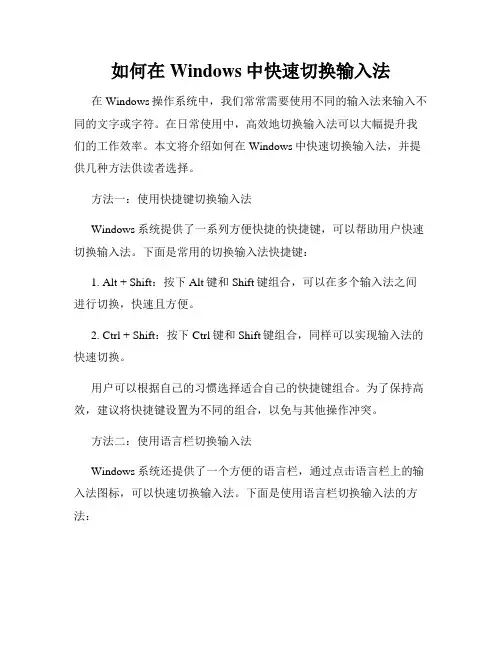
如何在Windows中快速切换输入法在Windows操作系统中,我们常常需要使用不同的输入法来输入不同的文字或字符。
在日常使用中,高效地切换输入法可以大幅提升我们的工作效率。
本文将介绍如何在Windows中快速切换输入法,并提供几种方法供读者选择。
方法一:使用快捷键切换输入法Windows系统提供了一系列方便快捷的快捷键,可以帮助用户快速切换输入法。
下面是常用的切换输入法快捷键:1. Alt + Shift:按下Alt键和Shift键组合,可以在多个输入法之间进行切换,快速且方便。
2. Ctrl + Shift:按下Ctrl键和Shift键组合,同样可以实现输入法的快速切换。
用户可以根据自己的习惯选择适合自己的快捷键组合。
为了保持高效,建议将快捷键设置为不同的组合,以免与其他操作冲突。
方法二:使用语言栏切换输入法Windows系统还提供了一个方便的语言栏,通过点击语言栏上的输入法图标,可以快速切换输入法。
下面是使用语言栏切换输入法的方法:1. 打开语言栏:右键点击任务栏,在弹出的菜单中选择“任务栏设置”,然后在“通知区域”一栏中找到“在任务栏上显示语言。
”选择此项,确保语言栏在任务栏上显示。
2. 切换输入法:单击语言栏上的输入法图标,会弹出可用输入法的列表。
然后选择所需的输入法即可。
语言栏的优点是可以一目了然地看到当前使用的输入法,并且可以通过鼠标单击快速切换输入法,非常直观和方便。
方法三:使用快捷键切换特定输入法如果经常需要在特定两种输入法之间切换,可以为它们分别设置快捷键,并使用这些快捷键进行输入法的快速切换。
以下是设置特定输入法快捷键的方法:1. 打开“控制面板”:点击Windows开始菜单,搜索并打开“控制面板”。
2. 打开“语言”设置:在控制面板中选择“时钟、语言和区域”,然后点击“区域和语言”。
3. 更改键盘布局快捷键:在“区域和语言”设置中,点击“键盘和语言”选项卡,在弹出的对话框中点击“更改键盘”按钮。

输入法不见了怎么调出来随着计算机的普及和发展,输入法已经成为我们日常使用计算机时必不可少的工具之一。
然而,在使用电脑的过程中,有时我们会遇到输入法不见了的情况,这给我们的操作带来了困扰。
那么,当我们的输入法不见了时,应该如何调出来呢?首先,我们需要确定输入法是否真的消失了。
有时候,输入法可能只是被隐藏了,我们可以通过键盘快捷键来切换输入法的显示。
通常,这个快捷键是Ctrl + Space。
当我们按下这个组合键时,输入法会重新显示出来。
如果快捷键无效,那么我们需要尝试其他方法。
其次,我们可以通过计算机的设置来调出输入法。
在Windows操作系统中,我们可以通过以下方法找回输入法:1. 首先,点击任务栏右下角的语言栏图标。
通常,这个图标会显示一个语言的缩写,比如“中”表示中文。
2. 在弹出的菜单中,选择“显示语言栏”选项。
这样,语言栏就会出现在任务栏上。
3. 点击语言栏上的“中文”(或其他相应的语言),然后选择“显示输入法选择栏”选项。
4. 在输入法选择栏中,选择我们需要的输入法。
通常,中文输入法有“拼音输入法”、“五笔输入法”等选项。
5. 选择完成后,输入法就会重新显示出来。
我们可以在任务栏上的语言栏上看到当前的输入法状态。
对于Mac操作系统,我们可以通过以下方法恢复输入法:1. 首先,点击菜单栏上的“苹果”图标,然后选择“系统偏好设置”选项。
2. 在打开的窗口中,点击“键盘”。
3. 在键盘选项卡中,选择“输入法”选项。
4. 在输入法选项中,选择我们需要的输入法。
5. 关闭系统偏好设置窗口后,输入法即会重新显示出来。
如果以上方法仍然无效,我们需要检查计算机中的输入法设置。
在Windows系统中,我们可以通过以下步骤进行设置:1. 点击“开始”菜单,然后选择“设置”。
2. 在打开的窗口中,点击“时间和语言”选项。
3. 在时间和语言选项中,点击“区域和语言”。
4. 在区域和语言选项中,找到“首选语言”部分。
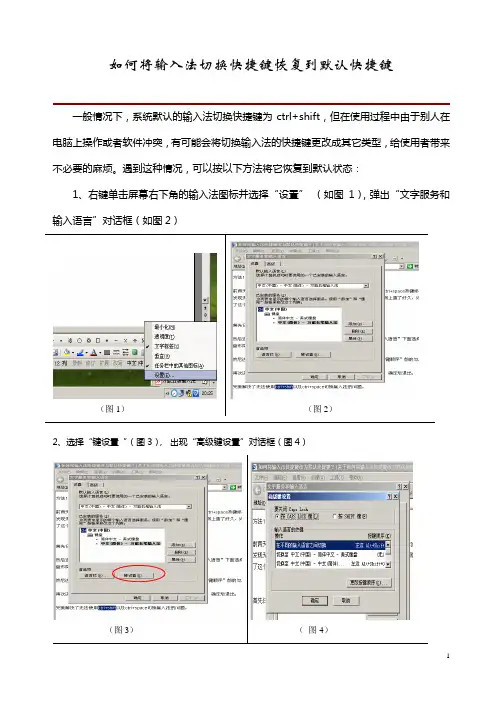
如何将输入法切换快捷键恢复到默认快捷键
一般情况下,系统默认的输入法切换快捷键为ctrl+shift,但在使用过程中由于别人在电脑上操作或者软件冲突,有可能会将切换输入法的快捷键更改成其它类型,给使用者带来不必要的麻烦。
遇到这种情况,可以按以下方法将它恢复到默认状态:
1、右键单击屏幕右下角的输入法图标并选择“设置”(如图1),弹出“文字服务和输入语言”对话框(如图2)
(图1)(图2)
2、选择“键设置”(图3),出现“高级键设置”对话框(图4)
(图3)(图4)
3、双击“在不同的输入语言之间切换”工具条(如图5),弹出“更改按键顺序”对话框(图6),勾选“切换输入语言”栏(如图7),然后选择下面“左手ALT”(如图8),接着点击右边“切换键盘布局”前面的“勾”将其取消(如图9),继续进入“中文(简体)输入法—输入法/非输入法切换”,取消“启用按键顺序”前的“勾”(如图10),然后一路点“确定”推出设置。
(图5)(图6)
(图7)(图8)
(图9)(图10)
4、再次进入“设置”,进入“在不同的输入语言之间切换”(如图11),勾选右边的“切换键盘布局”(如图12),
然后全部点“确定”退出,就完成恢复默认了。
(图11)(图12)
鸿苑
2011-1-3。
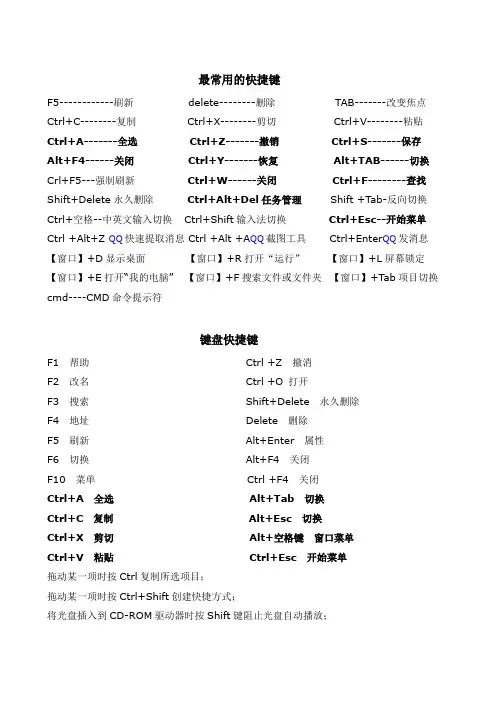
最常用的快捷键F5------------刷新 delete--------删除TAB-------改变焦点Ctrl+C--------复制 Ctrl+X--------剪切 Ctrl+V--------粘贴Ctrl+A-------全选 Ctrl+Z-------撤销 Ctrl+S-------保存Alt+F4------关闭 Ctrl+Y-------恢复 Alt+TAB------切换Crl+F5---强制刷新Ctrl+W------关闭 Ctrl+F--------查找Shift+Delete永久删除 Ctrl+Alt+Del任务管理Shift +Tab-反向切换Ctrl+空格--中英文输入切换Ctrl+Shift输入法切换Ctrl+Esc--开始菜单Ctrl +Alt+Z QQ快速提取消息 Ctrl +Alt +A QQ截图工具Ctrl+Enter QQ发消息【窗口】+D显示桌面【窗口】+R打开“运行”【窗口】+L屏幕锁定【窗口】+E打开“我的电脑”【窗口】+F搜索文件或文件夹【窗口】+Tab项目切换cmd----CMD命令提示符键盘快捷键F1 帮助 Ctrl +Z 撤消F2 改名 Ctrl +O 打开F3 搜索 Shift+Delete 永久删除F4 地址 Delete 删除F5 刷新 Alt+Enter 属性F6 切换Alt+F4 关闭F10 菜单 Ctrl +F4 关闭Ctrl+A 全选 Alt+Tab 切换Ctrl+C 复制 Alt+Esc 切换Ctrl+X 剪切 Alt+空格键窗口菜单Ctrl+V 粘贴 Ctrl+Esc 开始菜单拖动某一项时按Ctrl复制所选项目;拖动某一项时按Ctrl+Shift创建快捷方式;将光盘插入到CD-ROM驱动器时按Shift键阻止光盘自动播放;Ctrl+1,2,3...功能:切换到从左边数起第1,2,3...个标签;Ctrl+A功能:全部选中当前页面内容;Ctrl+C功能:复制当前选中内容;Ctrl+D功能:打开“添加收藏”面版(把当前页面添加到收藏夹中);Ctrl+E功能:打开或关闭“搜索”侧边栏(各种搜索引擎可选);Ctrl+F功能:打开“查找”面版;Ctrl+G功能:打开或关闭“简易收集”面板;Ctrl+H功能:打开“历史”侧边栏;Ctrl+I功能:打开“收藏夹”侧边栏/另:将所有垂直平铺或水平平铺或层叠的窗口恢复;Ctrl+K功能:关闭除当前和锁定标签外的所有标签;Ctrl+L功能:打开“打开”面版(可以在当前页面打开Iternet地址或其他文件...);Ctrl+N功能:新建一个空白窗口(可更改,Maxthon选项→标签→新建);Ctrl+O功能:打开“打开”面版(可以在当前页面打开Iternet地址或其他文件...);Ctrl+P功能:打开“打印”面板(可以打印网页,图片什么的...);Ctrl+Q功能:打开“添加到过滤列表”面板(将当前页面地址发送到过滤列表);Ctrl+R功能:刷新当前页面;Ctrl+S功能:打开“保存网页”面板(可以将当前页面所有内容保存下来);Ctrl+T功能:垂直平铺所有窗口;Ctrl+V功能:粘贴当前剪贴板内的内容;Ctrl+W功能:关闭当前标签(窗口);Ctrl+X功能:剪切当前选中内容(一般只用于文本操作);Ctrl+Y功能:重做刚才动作(一般只用于文本操作);Ctrl+Z功能:撤消刚才动作(一般只用于文本操作);Ctrl+F4功能:关闭当前标签(窗口);Ctrl+F5功能:刷新当前页面;Ctrl+F6功能:按页面打开的先后时间顺序向前切换标签(窗口);Ctrl+F11功能:隐藏或显示菜单栏;Ctrl+Tab功能:以小菜单方式向下切换标签(窗口);Ctrl+拖曳功能:保存该链接的地址或已选中的文本或指定的图片到一个文件夹中(保存目录可更改,Maxthon选项→保存);Ctrl+小键盘‘+’功能:当前页面放大20%;Ctrl+小键盘‘-’功能:当前页面缩小20%;Ctrl+小键盘‘*’功能:恢复当前页面的缩放为原始大小;Ctrl+Alt+S功能:自动保存当前页面所有内容到指定文件夹(保存路径可更改,Maxthon 选项→保存);Ctrl+Shift+小键盘‘+’功能:所有页面放大20%;Ctrl+Shift+小键盘‘-’功能:所有页面缩小20%;Ctrl+Shift+F功能:输入焦点移到搜索栏;Ctrl+Shift+G功能:关闭“简易收集”面板;Ctrl+Shift+H功能:打开并激活到你设置的主页;Ctrl+Shift+N功能:在新窗口中打开剪贴板中的地址,如果剪贴板中为文字,则调用搜索引擎搜索该文字(搜索引擎可选择,Maxthon选项→搜索);Ctrl+Shift+S功能:打开“保存网页”面板(可以将当前页面所有内容保存下来,等同于Ctrl+S);Ctrl+Shift+W功能:关闭除锁定标签外的全部标签(窗口);Ctrl+Shift+F6功能:按页面打开的先后时间顺序向后切换标签(窗口);Ctrl+Shift+Tab功能:以小菜单方式向上切换标签(窗口);Alt+1功能:保存当前表单;Alt+2功能:保存为通用表单;Alt+A功能:展开收藏夹列表;资源管理器END 显示当前窗口的底端;HOME 显示当前窗口的顶端;NUMLOCK+数字键盘的减号(-) 折叠所选的文件夹;NUMLOCK+数字键盘的加号(+) 显示所选文件夹的内容;NUMLOCK+数字键盘的星号(*) 显示所选文件夹的所有子文件夹;向左键当前所选项处于展开状态时折叠该项,或选定其父文件夹;向右键当前所选项处于折叠状态时展开该项,或选定第一个子文件夹;自然键盘【窗口】显示或隐藏“开始”菜单【窗口】+F1 帮助【窗口】+D 显示桌面【窗口】+R 打开“运行”【窗口】+E 打开“我的电脑”【窗口】+F 搜索文件或文件夹【窗口】+U 打开“工具管理器”【窗口】+Break 显示“系统属性”【窗口】+Tab 在打开的项目之间切换辅助功能按右边的Shift键八秒钟切换筛选键的开和关按Shift五次切换粘滞键的开和关按Numlock 五秒钟切换切换键的开和关左边的Alt+左边的Shift+Numlock 切换鼠标键的开和关左边的Alt+左边的Shift+Printscreen 切换高对比度的开和关下面是补充的运行命令:按“开始”-“运行”,或按WIN键+R,在『运行』窗口中输入:(按英文字符顺序排列)%temp%---------打开临时文件夹.--------------C:\DocumentsandSettings\用户名所在文件夹..-------------C:\DocumentsandSettings...------------我的电脑\--------------C盘appwize.cpl----添加、删除程序access.cpl-----辅助功能选项Accwiz---------辅助功能向导cmd------------CMD命令提示符command--------CMD命令提示符chkdsk.exe-----Chkdsk磁盘检查certmgr.msc----证书管理实用程序calc-----------启动计算器charmap--------启动字符映射表cintsetp-------仓颉拼音输入法cliconfg-------SQLSERVER客户端网络实用程序clipbrd--------剪贴板查看器control--------打开控制面板conf-----------启动netmeeting compmgmt.msc---计算机管理cleanmgr-------垃圾整理ciadv.msc------索引服务程序dcomcnfg-------打开系统组件服务ddeshare-------打开DDE共享设置dxdiag---------检查DirectX信息drwtsn32-------系统医生devmgmt.msc----设备管理器desk.cpl-------显示属性dfrg.msc-------磁盘碎片整理程序diskmgmt.msc---磁盘管理实用程序dvdplay--------DVD播放器eventvwr-------事件查看器eudcedit-------造字程序explorer-------打开资源管理器fsmgmt.msc-----共享文件夹管理器firewall.cpl---WINDOWS防火墙gpedit.msc-----组策略hdwwiz.cpl-----添加硬件iexpress-------木马捆绑工具,系统自带inetcpl.cpl----INTETNET选项intl.cpl-------区域和语言选项(输入法选项)irprops.cpl----无线链接joy.cpl--------游戏控制器lusrmgr.msc----本机用户和组logoff---------注销命令main.cpl-------鼠标mem.exe--------显示内存使用情况migwiz---------文件转移向导mlcfg32.cpl----邮件mplayer2-------简易widnows media player mspaint--------画图板msconfig.exe---系统配置实用程序mstsc----------远程桌面连接magnify--------放大镜实用程序mmc------------打开控制台mmsys.cpl------声音和音频设备mobsync--------同步命令ncpa.cpl-------网络连接nslookup-------IP地址侦测器netstartX----开始X服务netstopX-----停止X服务netstat-an----命令检查接口netsetup.cpl---无线网络安装向导notepad--------打开记事本nslookup-------IP地址侦探器narrator-------屏幕“讲述人”ntbackup-------系统备份和还原ntmsmgr.msc----移动存储管理器ntmsoprq.msc---移动存储管理员操作请求nusrmgr.cpl----用户账户nwc.cpl--------NetWare客户服务osk------------打开屏幕键盘odbcad32-------ODBC数据源管理器odbccp32.cpl---ODBC数据源管理器oobe/msoobe/a----检查XP是否激活packager-------对象包装程序perfmon.msc----计算机性能监测程序powercfg.cpl-----电源选项progman--------程序管理器regedit----------注册表rsop.msc-------组策略结果集regedt32-------注册表编辑器regsvr32/?----调用、卸载DLL文件运行(详细请在cmd中输入regsvr32/?)sapi.cpl-------语音services.msc---本地服务设置syncapp--------创建一个公文包sysedit--------系统配置编辑器sigverif-------文件签名验证程序sndrec32-------录音机sndvol32-------音量控制程序shrpubw--------共享文件夹设置工具secpol.msc-----本地安全策略sysdm.cpl------系统syskey---------系统加密(一旦加密就不能解开,保护windowsxp系统的双重密码)services.msc---本地服务设置sfc.exe--------系统文件检查器sfc/scannow---windows文件保护shutdown-------关机命令(详细请在cmd中输入shutdown/?)taskmgr--------任务管理器telephon.cpl---电话和调制解调器选项telnet---------远程连接程序timedate.cpl---日期和时间tourstart------xp简介(安装完成后出现的漫游xp程序)tsshutdn-------60秒倒计时关机命令utilman--------辅助工具管理器winver---------检查Windows版本winmsd---------系统信息wiaacmgr-------扫描仪和照相机向导winchat--------XP自带局域网聊天wmimgmt.msc----打开windows管理体系结构(WMI) wordpad--------写字板wuaucpl.cpl----自动更新wupdmgr--------windows更新程序write----------写字板wscript--------windows脚本宿主设置wscui.cpl------安全中心C:/windows/fontsQQ快捷键,玩QQ更方便Alt+S 快速回复Alt+C 关闭当前窗口Alt+H 打开聊天记录Alt+T 更改消息模式Ait+J 打开聊天纪录Ctrl+A 全选当前对话框里的内容Ctrl+F QQ里直接显示字体设置工具条Ctrl+J 输入框里回车(跟回车一个效果)Ctrl+M 输入框里回车(跟回车一个效果)Ctrl+L 对输入框里当前行的文字左对齐Ctrl+R 对输入框里当前行的文字右对齐Ctrl+E 对输入框里当前行的文字居中Ctrl+V 在qq对话框里实行粘贴Ctrl+Z 清空/恢复输入框里的文字Ctrl+回车快速回复这个可能是聊QQ时最常用到的了Ctrl+Alt+Z 快速提取消息Ctrl+Alt+A 捕捉屏幕IE浏览器快捷键一般快捷键F11 打开/关闭全屏模式Tab 循环的选择地址栏,刷新键和当前标签页Ctrl+F 在当前标签页查询字或短语Ctrl+N 为当前标签页打开一个新窗口Ctrl+P 打印当前标签页Ctrl+A 选择当前页的所有内容Ctrl+Plus 放大(由于前面是加号为避免误解所以用Plus代表“+”)Ctrl+- 缩小Ctrl+0 恢复原始大小导航快捷键Alt+Home 返回主页Alt+Left 返回后一页Alt+Right 返回前一页F5 刷新Ctrl+F5 刷新页面同时刷新缓存Esc 停止下载页面收藏夹中心快捷键Ctrl+I 打开收藏夹Ctrl +Shift+I 以固定模式打开收藏夹Ctrl +B 整理收藏夹Ctrl +D 将当前页添加到收藏夹Ctrl +J 打开FeedsCtrl +Shift+J 以固定模式打开FeedsCtrl +H 打开历史Ctrl +Shift+H 以固定模式打开历史标签快捷键Ctrl +鼠标左键or 鼠标中键用新标签打开链接并切换至新标签Ctrl +Shift+鼠标左键or Ctrl +Shift+ 鼠标中键用新标签打开链接但不切换至新标签Ctrl +W or Ctrl +F4 关闭当前标签页(如果只有一个标签将关闭IE)Ctrl +Q 打开快速标签视图Ctrl +T 打开一个新标签Ctrl +Shift+Q 查看打开标签的列表Ctrl +Tab 切换到下一个标签Ctrl +Shift+Tab 切换到前一个标签地址栏快捷键Alt+D选择地址栏Ctrl +Enter 在地址栏中的文本初出添“http://www.”和末尾添加“.com”Ctrl +Shift+Enter 在地址栏中的文本初出添加“http://www.”和末尾添加你自定义的后缀Alt+Enter 用新标签打开地址栏的网址F4 查看以前出入的地址搜索栏快捷键Ctrl +E 选择搜索栏Ctrl +Down查看搜索引擎列表ALT+Enter用新标签打开搜索结果。
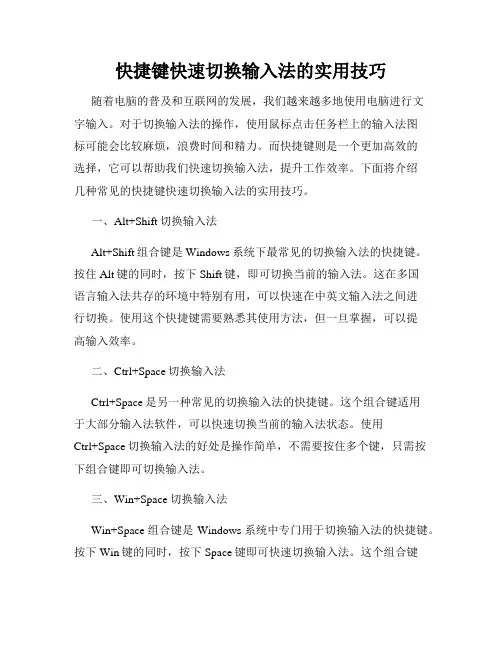
快捷键快速切换输入法的实用技巧随着电脑的普及和互联网的发展,我们越来越多地使用电脑进行文字输入。
对于切换输入法的操作,使用鼠标点击任务栏上的输入法图标可能会比较麻烦,浪费时间和精力。
而快捷键则是一个更加高效的选择,它可以帮助我们快速切换输入法,提升工作效率。
下面将介绍几种常见的快捷键快速切换输入法的实用技巧。
一、Alt+Shift切换输入法Alt+Shift组合键是Windows系统下最常见的切换输入法的快捷键。
按住Alt键的同时,按下Shift键,即可切换当前的输入法。
这在多国语言输入法共存的环境中特别有用,可以快速在中英文输入法之间进行切换。
使用这个快捷键需要熟悉其使用方法,但一旦掌握,可以提高输入效率。
二、Ctrl+Space切换输入法Ctrl+Space是另一种常见的切换输入法的快捷键。
这个组合键适用于大部分输入法软件,可以快速切换当前的输入法状态。
使用Ctrl+Space切换输入法的好处是操作简单,不需要按住多个键,只需按下组合键即可切换输入法。
三、Win+Space切换输入法Win+Space组合键是Windows系统中专门用于切换输入法的快捷键。
按下Win键的同时,按下Space键即可快速切换输入法。
这个组合键在Windows系统中非常实用,且易于记忆和操作,可以帮助我们轻松切换输入法,提高工作效率。
四、Shift+Ctrl切换输入法Shift+Ctrl是另一种常见的切换输入法的组合键。
按住Shift键的同时,按下Ctrl键,即可快速切换输入法。
这个组合键适用于许多操作系统和输入法软件,可以快速在不同的输入法之间进行切换。
五、Caps Lock切换输入法Caps Lock键是用于切换大写和小写的功能键,在某些输入法软件中亦可用于切换输入法。
通过设置Caps Lock键的功能,可以实现在不同输入法之间的切换。
这种方法需要根据自己的实际情况进行设置,并且需要记住相应的切换状态。
总结通过使用快捷键,我们可以快速切换输入法,提高工作效率。
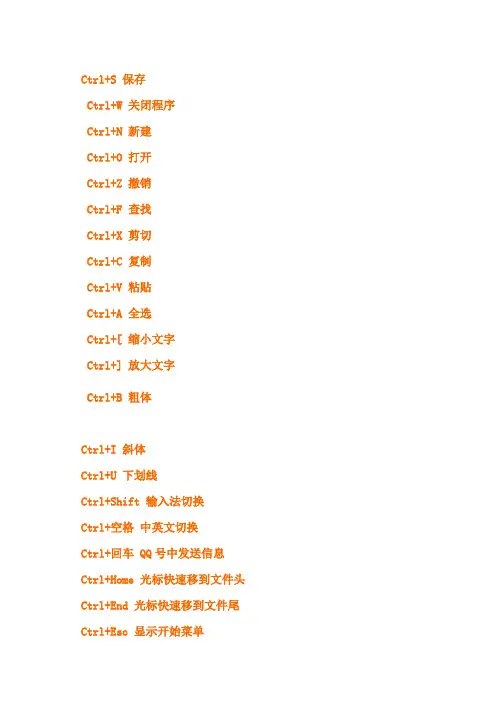
win10快捷键大全(dà quán)-win10常用快捷键win10快捷键大全(dà quán)-win10常用快捷键●贴靠窗口(chuāngkǒu):Win +左/右> Win +上/下>窗口(chuāngkǒu)可以变为1/4大小放置(fàngzhì)在屏幕4个角落(jiǎoluò)●切换(qiēhuàn)窗口:Alt + Tab(不是新的,但任务切换界面改进)●任务视图:Win + Tab(松开键盘界面不会消失)●创建新的虚拟桌面:Win + Ctrl + D●关闭当前虚拟桌面:Win + Ctrl + F4●切换虚拟桌面:Win + Ctrl +左/右另外,微软为Win10技术预览版命令行(Command Prompt)加入了Ctrl + V的支持,Scott Hanselman为此整理了命令行中的键盘快捷键。
Win10新增功能快捷键大全:贴靠窗口:Win + 左/右 > Win + 上/下 > 窗口可以变为1/4 大小放置在屏幕 4 个角落。
切换窗口:Alt + Tab(不是新的,但任务切换界面改进)。
任务视图:Win + Tab(松开键盘界面不会消失)。
创建新的虚拟桌面:Win + Ctrl + D。
关闭当前虚拟桌面:Win + Ctrl + F4。
切换虚拟桌面:Win + Ctrl + 左/右。
Win10常用Win快捷键Win键桌面与开始菜单切换按键Win + R 打开运行对话框Win + Q 快速打开(dǎ kāi)搜索Win + I 快速(kuài sù)打开Win10设置(shèzhì)栏Ctrl+Alt+Del 快速打开(dǎ kāi)任务管理器Alt+F4 关机(ɡuān jī)快捷键Win键组合快捷键大全(Win7/8以及Win10通用)Win + ←:最大化窗口到左侧的屏幕上(与开始屏幕应用无关)Win + →:最大化窗口到右侧的屏幕上(与开始屏幕应用无关)Win+ ↑:最大化窗口(与开始屏幕应用无关)Win+ ↓:最小化窗口(与开始屏幕应用无关)Win+ SHIFT +↑:垂直拉伸窗口,宽度不变(与开始屏幕应用无关)Win+ SHIFT +↓:垂直缩小窗口,宽度不变(与开始屏幕应用无关)Win+SHIFT+←:将活动窗口移至左侧显示器(与开始屏幕应用无关)Win+SHIFT+→:将活动窗口移至右侧显示器(与开始屏幕应用无关)Win+ P:演示设置Win+ Home:最小化所有(suǒyǒu)窗口,第二次键击恢复(hu īfù)窗口(不恢复开始(kāishǐ)屏幕应用)Win+ 数字键:打开或切换(qiēhuàn)位于任务栏指定位置的程序Win+Shift+数字键:打开位于任务栏指定位置(wèi zhi)程序的新实例Win+B:光标移至通知区域Win+Break:显示“系统属性”对话框Win+D:显示桌面,第二次键击恢复桌面(不恢复开始屏幕应用)Win+E:打开我的电脑Win+Ctrl+F:搜索计算机(如果你在网络上)Win+G:循环切换侧边栏小工具Win+L:锁住电脑或切换用户Win+M:最小化所有窗口Win+Shift+M:在桌面恢复所有最小化窗口(不恢复开始屏幕应用)Win+R:打开“运行”对话框Win+Alt+回车:打开Windows媒体中心Win+U:打开轻松访问中心Win+F1:打开(dǎ kāi)Windows帮助(bāngzhù)和支持Win+N:插件新笔记(bǐjì)(OneNote)Win+S:打开(dǎ kāi)屏幕截图工具(OneNote)Win+Q:打开(dǎ kāi)Lync,Windows 8搜索功能移除了该快捷键Win+A:接受所有来电(在microsoft Lync中)Win+X:拒绝来电(在microsoft Lync中),如果Windows 移动中心存在,该快捷键不起作用Win+减号:缩小(放大镜)Win+加号:放大(放大镜)Win+Esc:关闭放大镜Win+空格键:切换输入语言和键盘布局Win+O:禁用屏幕翻转Win+,:临时查看桌面Win+V:切换系统通知信息Win+Shift+V:反向切换系统通知信息Win+回车:打开“讲述人”Win+PgUp:将开始屏幕或开始屏幕应用移至左侧显示器Win+PgDown:将开始屏幕或开始屏幕应用移至右侧显示器Win+Shift+.:将应用移至左侧Win+.:将应用(yìngyòng)移至右侧Win+C:打开(dǎ kāi)Charms栏(提供设置、设备(shèbèi)、共享和搜索等选项)Win+I:打开(dǎ kāi)设置栏Win+K:打开(dǎ kāi)连接显示屏Win+H:打开共享栏Win+Q:打开应用搜索面板Win+W:打开“设置搜索”应用Win+F:打开“文件搜索”应用Win+Tab:循环切换应用Win+Shift+Tab:反向循环切换应用Win+Ctrl+Tab:循环切换应用,切换时手动选择应用Win+Z:打开“应用栏”Win+/:恢复默认输入法Win+J:显示之前操作的应用Win+X:快捷菜单Win10快捷键大全Win键可在开始菜单主菜单及最后一个应用程序间循环切换Win键 + C 打开“超级按钮”Win键 + I 打开当前程序的“设置(shèzhì)”菜单Win键 + F 搜索(sōu suǒ)文件或文件夹Win键 + Q 搜索(sōu suǒ)应用Win键 + 空格键切换(qiēhuàn)语言或输入法(如果(rúgu ǒ)启用了多种语言或输入法)Win键 + Z 右键菜单(开始屏幕)Win键 + L 锁定计算机或切换用户Win键 + Tab 在已打开应用程序间循环切换(开始屏幕) Win键 + P 选择演示显示模式Win键 + E 打开计算机Win键 + R 打开“运行”对话框Win键 + D 显示桌面Win键 + M 最小化所有窗口Win键 + T 循环切换任务栏上的程序(传统桌面)Win键 + X 打开 Windows8 左下角快捷菜单Win键 + 数字键“启动锁定到任务栏中的由该数字所表示位置处的程序。
电脑键盘操作大全
一、操作系统常用快捷键
1.常用的系统快捷键:
Windows:
Ctrl + C:复制
Ctrl + V:粘贴
Ctrl + X:剪切
Ctrl + Z:撤销
Ctrl + A:全选
Ctrl + F:查找
Ctrl + N:新建
Ctrl + O:打开
Ctrl + W:关闭
Ctrl + P:打印
Ctrl + S:保存
Ctrl + Alt + Del:强制结束程序/重启电脑Ctrl + Esc:打开开始菜单
Alt + F4:关闭当前窗口
Alt + Tab:切换任务
PrtScn:截屏
Mac:
二、输入法快捷键
1.简体中文输入法:
Ctrl + Alt + W:切换中英文输入法
Ctrl + Alt + ↑/↓:切换输入法
Ctrl + Alt + Q/A:切换英文大小写
Ctrl + Alt + O:恢复中文输入
Shift + F7:切换繁体中文
Ctrl + F7:打开取词工具
Shift + Space:切换中英文输入
Alt + `:快速输入标点
Ctrl + B:加粗
Ctrl + U:下划线
Ctrl + I:斜体
Ctrl + Del:删除一个字
Ctrl + Backspace:删除一个单词
Ctrl + Enter:插入换行
Ctrl + Home:跳转到文档开头
Ctrl + End:跳转到文档尾部
Ctrl + Up/Down:上/下移动一行
Ctrl + PageUp/PageDown:上/下移动一页Ctrl + /:全选
Shift + Enter:插入换行。
如何在Windows系统中快速切换输入法在Windows系统中,输入法的切换对于使用多种语言或者特定键盘布局的人来说是一个常见需求。
幸运的是,Windows系统提供了很多快速切换输入法的方法,使得切换变得更加方便和高效。
本文将介绍几种在Windows系统中快速切换输入法的方法,帮助您提高输入效率。
一、使用快捷键切换输入法在Windows系统中,最常见的切换输入法的方法就是使用快捷键。
快捷键是一种以组合键的形式定义的操作,可以帮助用户更快速地执行特定功能。
下面介绍几种常用的切换输入法的快捷键:1. Alt + Shift:按下Alt和Shift键同时切换当前输入法。
这是Windows系统默认的切换输入法的快捷键。
2. Ctrl + Shift:按下Ctrl和Shift键同时切换输入法,这也是Windows系统默认的切换输入法的快捷键之一。
3. Win + Space:按下Windows键和空格键同时切换输入法。
这是Windows系统提供的另一种快速切换输入法的方法。
通过这些快捷键,您可以在不离开当前应用程序的情况下快速切换输入法,提高输入效率。
二、使用任务栏语言栏切换输入法Windows系统的任务栏上通常会显示一个语言栏,可以用于快速切换输入法。
以下是使用任务栏语言栏切换输入法的步骤:1. 在任务栏上找到语言栏。
通常它会显示为两个字母的语言缩写,如"EN"表示英语。
2. 单击语言栏,会弹出一个菜单,显示所有可用的输入法。
3. 从菜单中选择您需要切换的输入法。
您也可以使用相应的数字键快速选择输入法。
通过任务栏语言栏,您可以方便地切换输入法,无需记忆复杂的快捷键。
三、使用快速切换工具切换输入法除了默认的快捷键和任务栏语言栏,Windows系统还提供了一些快速切换工具,可以帮助您更加灵活地切换输入法。
以下是其中两种常用的工具:1. 输入法快速切换面板:这是Windows系统自带的一个小工具,可以通过Win + Space快捷键打开。
电脑键盘快捷键操作大全Ctrl+S 保存Ctrl+W 关闭程序Ctrl+N 新建Ctrl+O 打开Ctrl+Z 撤销Ctrl+F 查找Ctrl+X 剪切Ctrl+C 复制Ctrl+V 粘贴Ctrl+A 全选Ctrl+[ 缩小文字Ctrl+] 放大文字Ctrl+B 粗体Ctrl+I 斜体Ctrl+U 下划线Ctrl+Shift 输入法切换Ctrl+空格中英文切换Ctrl+回车 QQ号中发送信息Ctrl+Home 光标快速移到文件头Ctrl+End 光标快速移到文件尾Ctrl+Esc 显示开始菜单Ctrl+Shift+< 快速缩小文字Ctrl+Shift+> 快速放大文字Ctrl+F5 在IE中强行刷新Ctrl+拖动文件复制文件Ctrl+Backspace 启动\关闭输入法拖动文件时按住Ctrl+Shift 创建快捷方式Alt+空格+C 关闭窗口Alt+空格+N 最小化当前窗口Alt+空格+R 恢复最小化窗口Alt+空格+X 最大化当前窗口Alt+空格+M 移动窗口Alt+空格+S 改变窗口大小Alt+Tab 两个程序交换Alt+255 QQ号中输入无名人Alt+F 打开文件菜单Alt+V 打开视图菜单Alt+E 打开编辑菜单Alt+I 打开插入菜单Alt+O 打开格式菜单Alt+T 打开工具菜单Alt+A 打开表格菜单Alt+W 打开窗口菜单Alt+H 打开帮助菜单Alt+回车查看文件属性Alt+双击文件查看文件属性Alt+X 关闭C语言Shift快捷键Shift+空格半\全角切换Shift + Delete 永久删除所选项,而不将它放到“回收站”中。
拖动某一项时按 CTRL 复制所选项。
拖动某一项时按 CTRL + SHIFT 创建所选项目的快捷键。
WORD全套快捷键小技巧CTRL+O 打开CTRL+P 打印CTRL+A 全选CTRL+[/] 对文字进行大小设置(在选中目标情况下)CTRL+D 字体设置(在选中目标情况下)CTRL+G/H 查找/替换;CTRL+N 全文删除;CTRL+M 左边距(在选中目标情况下);CTRL+U 绘制下划线(在选中目标情况下);CTRL+B 加粗文字(在选中目标情况下);CTRL+I 倾斜文字(在选中目标情况下);CTRL+Q 两边对齐(无首行缩进),(在选中目标情况下)或将光标放置目标文字的段尾,亦可操作CTRL+J 两端对齐(操作同上)CTRL+E 居中(操作同上)CTRL+R 右对齐(操作同上)CTRL+K 插入超链接CTRL+T/Y 可进行首行缩进(将光标移到需做此操作的段尾,或将此段选中进行操作Ctrl+A(或Ctrl+小键盘上数字5):选中全文。
电脑键盘快捷键和组合键功能使用大全键盘快捷键使用大全所谓快捷键就是使用键盘上某一个或某几个键的组合完成一条功能命令,从而到达提高操作速度的目的。
下面为大家介绍一些常用快捷键的使用和功能。
希望这些电脑快捷键大全可以给用户带来便捷的上网体验。
善用快捷键,可以更快捷的使用电脑。
键盘快捷键使用大全下面来看看各种电脑快捷键大全和组合键的功能大全。
一、最常用的电脑快捷键大全最常用的电脑快捷键大全二、电脑快捷键大全键和组合键功能大全电脑键盘快捷键大全键和组合键功能大全Ctrl+1,2,3... 功能:切换到从左边数起第1,2,3...个标签Ctrl+A 功能:全部选中当前页面容Ctrl+C 功能:复制当前选中容Ctrl+D 功能:翻开“添加收藏〞面版(把当前页面添加到收藏夹中)Ctrl+E 功能:翻开或关闭“搜索〞侧边栏(各种搜索引擎可选) Ctrl+F 功能:翻开“查找〞面版Ctrl+G 功能:翻开或关闭“简易收集〞面板Ctrl+H 功能:翻开“历史〞侧边栏Ctrl+I 功能:翻开“收藏夹〞侧边栏/另:将所有垂直平铺或水平平铺或层叠的窗口恢复Ctrl+K 功能:关闭除当前和锁定标签外的所有标签Ctrl+L 功能:翻开“翻开〞面版(可以在当前页面翻开Iternet 地址或其他文件...)Ctrl+N 功能:新建一个空白窗口(可更改,Maxthon选项→标签→新建)Ctrl+O 功能:翻开“翻开〞面版(可以在当前页面翻开Iternet 地址或其他文件...)Ctrl+P 功能:翻开“打印〞面板(可以打印网页,图片什么的...) Ctrl+Q 功能:翻开“添加到过滤列表〞面板(将当前页面地址发送到过滤列表)Ctrl+R 功能:刷新当前页面Ctrl+S 功能:翻开“保存网页〞面板(可以将当前页面所有容保存下来)Ctrl+T 功能:垂直平铺所有窗口Ctrl+V 功能:粘贴当前剪贴板的容Ctrl+W 功能:关闭当前标签(窗口)Ctrl+X 功能:剪切当前选中容(一般只用于文本操作)Ctrl+Y 功能:重做刚刚动作(一般只用于文本操作)Ctrl+Z 功能:撤消刚刚动作(一般只用于文本操作)Ctrl+F4 功能:关闭当前标签(窗口)Ctrl+F5 功能:刷新当前页面Ctrl+F6 功能:按页面翻开的先后时间顺序向前切换标签(窗口)Ctrl+F11 功能:隐藏或显示菜单栏Ctrl+Tab 功能:以小菜单方式向下切换标签(窗口)Ctrl+拖曳功能:保存该的地址或已选中的文本或指定的图片到一个文件夹中(保存目录可更改,Maxthon选项→保存)Ctrl+小键盘'+' 功能:当前页面放大20%Ctrl+小键盘'-' 功能:当前页面缩小20%Ctrl+小键盘'*' 功能:恢复当前页面的缩放为原始大小Ctrl+Alt+S 功能:自动保存当前页面所有容到指定文件夹(保存路径可更改,Maxthon选项→保存)Ctrl+Shift+小键盘'+' 功能:所有页面放大20%Ctrl+Shift+小键盘'-' 功能:所有页面缩小20%Ctrl+Shift+F 功能:输入焦点移到搜索栏Ctrl+Shift+G 功能:关闭“简易收集〞面板Ctrl+Shift+H 功能:翻开并激活到你设置的主页Ctrl+Shift+N 功能:在新窗口中翻开剪贴板中的地址,如果剪贴板中为文字,那么调用搜索引擎搜索该文字(搜索引擎可选择,Maxthon 选项→搜索)Ctrl+Shift+S 功能:翻开“保存网页〞面板(可以将当前页面所有容保存下来,等同于Ctrl+S)Ctrl+Shift+W 功能:关闭除锁定标签外的全部标签(窗口)Ctrl+Shift+F6 功能:按页面翻开的先后时间顺序向后切换标签(窗口)Ctrl+Shift+Tab 功能:以小菜单方式向上切换标签(窗口)Alt+1 功能:保存当前表单Alt+2 功能:保存为通用表单Alt+A 功能:展开收藏夹列表【电脑键盘快捷键大全键】键盘快捷键资源管理器END显示当前窗口的底端HOME显示当前窗口的顶端NUMLOCK+数字键盘的减号(-)折叠所选的文件夹NUMLOCK+数字键盘的加号(+)显示所选文件夹的容NUMLOCK+数字键盘的星号(*)显示所选文件夹的所有子文件夹向左键当前所选项处于展开状态时折叠该项,或选定其父文件夹向右键当前所选项处于折叠状态时展开该项,或选定第一个子文件夹自然键盘【窗口】显示或隐藏“开场〞菜单【窗口】+F1帮助【窗口】+D显示桌面【窗口】+R翻开“运行〞【窗口】+E翻开“我的电脑〞【窗口】+F搜索文件或文件夹【窗口】+U翻开“工具管理器〞【窗口】+BREAK显示“系统属性〞【窗口】+TAB在翻开的工程之间切换【电脑键盘快捷键大全键】资源管理器辅助功能按右边的SHIFT键八秒钟切换筛选键的开和关按SHIFT五次切换粘滞键的开和关按NUMLOCK五秒钟切换切换键的开和关左边的ALT+左边的SHIFT+NUMLOCK切换鼠标键的开和关左边的ALT+左边的SHIFT+PRINTSCREEN切换高比照度的开和关下面是补充的运行命令:按“开场〞-“运行〞,或按WIN键+R,在『运行』窗口中输入:(按英文字符顺序排列)%temp%---------翻开临时文件夹.--------------C:DocumentsandSettings用户名所在文件夹..-------------C:DocumentsandSettings...------------我的电脑--------------C盘appwize.cpl----添加、删除程序access.cpl-----辅助功能选项Accwiz---------辅助功能向导cmd------------CMD命令提示符command--------CMD命令提示符chkdsk.exe-----Chkdsk磁盘检查certmgr.msc----证书管理实用程序calc-----------启动计算器charmap--------启动字符映射表cintsetp-------仓颉拼音输入法cliconfg-------SQLSERVER客户端网络实用程序clipbrd--------剪贴板查看器control--------翻开控制面板conf-----------启动netmeetingcompmgmt.msc---计算机管理cleanmgr-------垃圾整理ciadv.msc------索引效劳程序dcomcnfg-------翻开系统组件效劳ddeshare-------翻开DDE共享设置dxdiag---------检查DirectX信息drwtsn32-------系统医生devmgmt.msc----设备管理器desk.cpl-------显示属性dfrg.msc-------磁盘碎片整理程序diskmgmt.msc---磁盘管理实用程序dvdplay--------DVD播放器eventvwr-------事件查看器eudcedit-------造字程序explorer-------翻开资源管理器fsmgmt.msc-----共享文件夹管理器firewall.cpl---WINDOWS防火墙gpedit.msc-----组策略hdwwiz.cpl-----添加硬件iexpress-------木马捆绑工具,系统自带inetcpl.cpl----INTETNET选项intl.cpl-------区域和语言选项(输入法选项) irprops.cpl----无线joy.cpl--------游戏控制器lusrmgr.msc----本机用户和组logoff---------注销命令main.cpl-------鼠标mem.exe--------显示存使用情况migwiz---------文件转移向导mlcfg32.cpl----mplayer2-------简易widnowsmediaplayer mspaint--------画图板msconfig.exe---系统配置实用程序mstsc----------远程桌面连接magnify--------放大镜实用程序mmc------------翻开控制台mmsys.cpl------声音和音频设备mobsync--------同步命令ncpa.cpl-------网络连接nslookup-------IP地址侦测器netstartX----开场X效劳netstopX-----停顿X效劳netstat-an----命令检查接口netsetup.cpl---无线网络安装向导notepad--------翻开记事本nslookup-------IP地址侦探器narrator-------屏幕“讲述人〞ntbackup-------系统备份和复原ntmsmgr.msc----移动存储管理器ntmsoprq.msc---移动存储管理员操作请求nusrmgr.cpl----用户账户nwc.cpl--------NetWare客户效劳osk------------翻开屏幕键盘odbcad32-------ODBC数据源管理器odbccp32.cpl---ODBC数据源管理器oobe/msoobe/a-检查XP是否激活packager-------对象包装程序perfmon.msc----计算机性能监测程序powercfg.cpl---电源选项progman--------程序管理器regedit--------注册表rsop.msc-------组策略结果集regedt32-------注册表编辑器regsvr32/?----调用、卸载DLL文件运行(详细请在cmd中输入regsvr32/?)sapi.cpl-------语音services.msc---本地效劳设置syncapp--------创立一个公文包sysedit--------系统配置编辑器sigverif-------文件签名验证程序sndrec32-------录音机sndvol32-------音量控制程序shrpubw--------共享文件夹设置工具secpol.msc-----本地平安策略sysdm.cpl------系统syskey---------系统加密(一旦加密就不能解开,保护windowsxp系统的双重密码)services.msc---本地效劳设置sfc.exe--------系统文件检查器sfc/scannow---windows文件保护shutdown-------关机命令(详细请在cmd中输入shutdown/?) taskmgr--------任务管理器telephon.cpl---和调制解调器选项telnet---------远程连接程序timedate.cpl---日期和时间tourstart------xp简介(安装完成后出现的漫游xp程序) tsshutdn-------60秒倒计时关机命令utilman--------辅助工具管理器winver---------检查Windows版本winmsd---------系统信息wiaacmgr-------扫描仪和照相机向导winchat--------XP自带局域网聊天wmimgmt.msc----翻开windows管理体系构造(WMI) wordpad--------写字板wuaucpl.cpl----自动更新wupdmgr--------windows更新程序write----------写字板wscript--------windows脚本宿主设置wscui.cpl------平安中心C:/windows/fonts【电脑键盘快捷键大全】罗技G710+茶轴机械键盘QQ快捷键,玩QQ更方便Alt+S 快速回复Alt+C 关闭当前窗口Alt+H 翻开聊天记录Alt+T 更改消息模式Ait+J 翻开聊天纪录Ctrl+A 全选当前对话框里的容Ctrl+F QQ里直接显示字体设置工具条Ctrl+J 输入框里回车(跟回车一个效果)Ctrl+M 输入框里回车(跟回车一个效果)Ctrl+L 对输入框里当前行的文字左对齐Ctrl+R 对输入框里当前行的文字右对齐Ctrl+E 对输入框里当前行的文字居中Ctrl+V 在qq对话框里实行粘贴Ctrl+Z 清空/恢复输入框里的文字Ctrl+回车快速回复这个可能是聊QQ时最常用到的了Ctrl+Alt+Z 快速提取消息Ctrl+Alt+A 捕捉屏幕IE浏览器快捷键一般快捷键F11翻开/关闭全屏模式TAB循环的选择地址栏,刷新键和当前标签页CTRL+F在当前标签页查询字或短语CTRL+N为当前标签页翻开一个新窗口CTRL+P打印当前标签页CTRL+A选择当前页的所有容CTRL+Plus放大(由于前面是加号为防止误解所以用Plus代表“+〞)CTRL+-缩小CTRL+0恢复原始大小【电脑键盘快捷键大全键】导航快捷键ALT+HOME返回主页ALT+LEFT返回后一页ALT+RIGHT返回前一页F5刷新CTRL+F5刷新页面同时刷新缓存ESC停顿下载页面收藏夹中心快捷键CTRL+I翻开收藏夹CTRL+SHIFT+I以固定模式翻开收藏夹CTRL+B整理收藏夹CTRL+D将当前页添加到收藏夹CTRL+J翻开FeedsCTRL+SHIFT+J以固定模式翻开FeedsCTRL+H翻开历史CTRL+SHIFT+H以固定模式翻开历史标签快捷键CTRL+ 鼠标左键or 鼠标中键用新标签翻开并切换至新标签CTRL+SHIFT+ 鼠标左键or CTRL+SHIFT+ 鼠标中键用新标签翻开但不切换至新标签CTRL+W or CTRL+F4关闭当前标签页(如果只有一个标签将关闭IE)CTRL+Q翻开快速标签视图CTRL+T翻开一个新标签CTRL+SHIFT+Q查看翻开标签的列表CTRL+TAB切换到下一个标签CTRL+SHIFT+TAB切换到前一个标签地址栏快捷键ALT+D选择地址栏CTRL+ENTER在地址栏中的文本初出添加"." 和末尾添加"."CTRL+SHIFT+ENTER在地址栏中的文本初出添加"." 和末尾添加你自定义的后缀ALT+ENTER用新标签翻开地址栏的网址F4查看以前出入的地址搜索栏快捷键CTRL+E选择搜索栏CTRL+DOWN查看搜索引擎列表ALT+ENTER用新标签翻开搜索结果关于电脑快捷键大全的介绍就到这里了,希望对大家有所帮助!想要详细了解电脑快捷键大全和组合键功能使用大全,可以继续关注键鼠的最新动态。